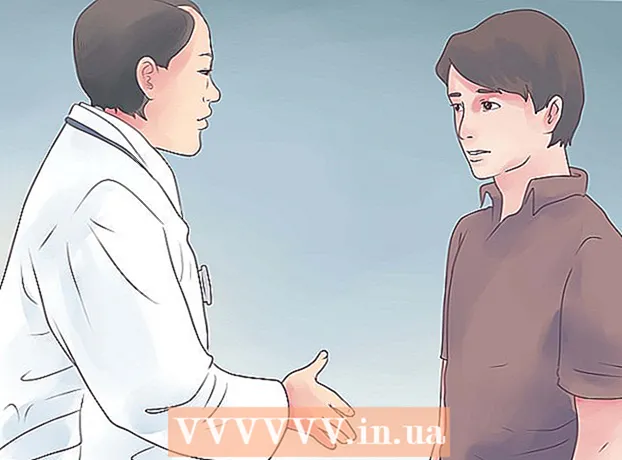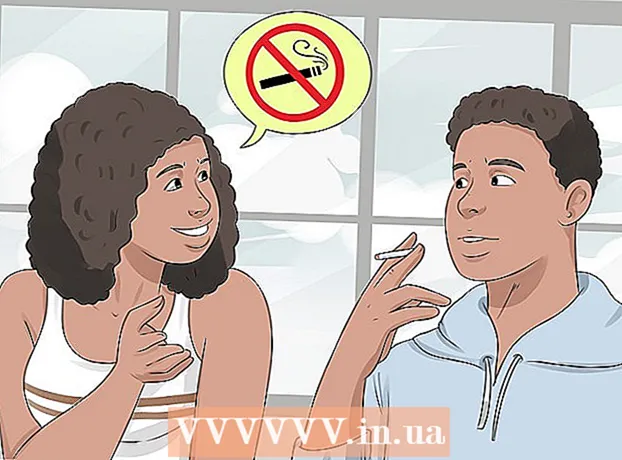Autor:
Lewis Jackson
Loomise Kuupäev:
13 Mai 2021
Värskenduse Kuupäev:
1 Juuli 2024

Sisu
See wikiHow õpetab teid Snapchatis fotot pöörama, enne kui seda nagu Snapi jagate. Kuigi Snapchatis pole pööramisriista, saate fotode navigeerimiseks kasutada seadmes olevat redigeerimisrakendust.
Sammud
1. meetod 2-st: iPhone / iPad
Avatud Snapchati. Rakendusel on avaekraanil kollane valge kummituspildiga ikoon.

Puudutage foto tegemiseks suurt ümmargust katikuikooni, mis asub kaamera ekraani allosas.
Lisage efekte, teksti või käsitsi joonistatud kujundeid. Võite selle sammu vahele jätta, kui te ei soovi kasutada Snapchati redigeerimisvalikuid.

Klõpsake ekraani allosas ruudukujulise ikooni ja allanoolega nuppu Salvesta. Teie fotod salvestatakse Snapchati mälestustesse.- Kui salvestate mälestusi esimest korda, palutakse teil valida salvestuskoht. Lisaseadmete piltide seadmesse salvestamiseks võite valida „Ainult mälestused” (salvesta ainult Snapchati serverisse) või „Mälestused ja kaamerarull”.

Klõpsake märgil X ekraani vasakus ülanurgas.
Pühkige kaamera ekraanil üles. Mälestuste mälu avaneb.
Klõpsake nuppu Filmirull (Kaamerarull) on piltide jaoks ekraani ülaosas sõna "Mälestused" all. Näete jäädvustatud pilti.
- Kui te ei näe just Camera Rollis tehtud fotot, peate selle siia salvestama:
- Klõpsake nuppu Snaps ekraani ülaosas.
- Hoidke fotot ja hoidke seda all, kuni kuvatakse menüü.
- Klõpsake nuppu Ekspordi klõpsatus (Ekspordi klõpsatus).
- Klõpsake nuppu Salvesta pilt (Salvesta Foto).
- Kui te ei näe just Camera Rollis tehtud fotot, peate selle siia salvestama:
Vajutage ekraani allosas ümmargust klahvi Home. Teid naastakse põhiekraanile.
Avage rakendus Fotod (Pilt) valge, millel on avakuval seitsmevärviline lilleikoon (iPhone / iPad).
Klõpsake nuppu Kõik fotod (Kõik pildid).
Klõpsake fotol, mida soovite pöörata.
Klõpsake nuppu Muuda, mis näeb välja nagu kolm tühja ringiga rida ekraani allosas.
Klõpsake ekraani allservas esimesel kärpimise ja pööramise ikoonil sõna „Tühista.”
Klõpsake ruudu ikooni ja noolemärgiga ekraani vasakus alanurgas nuppu Pööra. Teie fotot pööratakse päripäeva. Kui olete rahul, klõpsake nuppu Valmis (Täidetud).
Naaske Snapchati. Saate kiiresti tagasi minna, topeltpuudutades nuppu Kodu ja valides seejärel Snapchati akna.
Pühkige kaamera ekraanil üles. Mälestuste mälu avaneb.
Klõpsake nuppu Filmirull. Äsja pööratud pilt asub loendi ülaosas.
Vajutage fotot ja hoidke seda all. Pärast käe tõstmist ilmub hall menüü.
Klõpsake pildi allservas sinist paberlennuki saatjaikooni. Nüüd saate Snapi saata sõbrale või postitada foto Story-sse. reklaam
2. meetod 2-st: Android
Avatud Snapchati. Rakendusel on avaekraanil kollane valge kummituspildiga ikoon.
Puudutage foto tegemiseks suurt ümmargust katikuikooni, mis asub kaamera ekraani allosas.
Lisage efekte, teksti või käsitsi joonistatud kujundeid. Võite selle sammu vahele jätta, kui te ei soovi kasutada Snapchati redigeerimisvalikuid.
Klõpsake ekraani allosas ruudukujulise ikooni ja allanoolega nuppu Salvesta. Teie foto salvestatakse Snapchati mälestustesse.
- Kui salvestate mälestusi esimest korda, palutakse teil valida salvestuskoht. Seadmesse piltide täiendavate koopiate salvestamiseks võite valida „Ainult mälestused” (salvesta ainult Snapchati serverisse) või „Mälestused ja kaamerarull”.
Klõpsake märgil X ekraani vasakus ülanurgas.
Pühkige kaamera ekraanil üles. Mälestused avanevad.
Klõpsake nuppu Filmirull asub piltide jaoks ekraani ülaosas otse sõna "Mälestused" all. Näete jäädvustatud pilti.
- Kui te ei näe just Camera Rollis tehtud fotot, peate selle siia salvestama:
- Klõpsake nuppu Snaps ekraani ülaosas.
- Hoidke fotot ja hoidke seda all, kuni kuvatakse menüü.
- Klõpsake nuppu Salvesta kaamerarulli (Salvesta kaamerarulli).
- Kui te ei näe just Camera Rollis tehtud fotot, peate selle siia salvestama:
Puudutage ümmargust avaekraani nuppu (või maja) ekraani allosas. Teid naastakse põhiekraanile.
Avage rakendus Fotod avakuval asuva seitsmevärvilise rattaikooniga (Android). Kui te rakendust ei leia, klõpsake rakenduste ikoonil (või rakendustel, tavaliselt 6 punkti sees oleval ringil) ja avage siit galerii.
- Kui kasutate fotode haldamiseks ja muutmiseks mõnda teist rakendust, saate fotode pööramiseks kasutada sama rakendust.
Selle avamiseks klõpsake pilti. Äsja tehtud foto asub loendi ülaosas.
- Kui te pilti ei näe, klõpsake pildi nuppu ☰ ekraani vasakus ülanurgas ja valige Seadme kaustad (Kaust Seade). Näete kaustas pilte Kaamera.
Klõpsake ekraani allosas asuvat pliiatsikujulist nuppu Muuda.
Klõpsake ikooni Kärbi ja pöörake. See on kolmas nupp ekraani allosas, millel on kahe noolega ikoon, mis osutab kahte eri suunda.
Kujutise pööramine. Foto päripäeva pööramiseks klõpsake paremas alanurgas oleval nupul. Pöörake edasi, kuni olete rahul, seejärel vajutage Valmis.
Naaske Snapchati, sirvides avatud rakendusi (koputades tavaliselt ekraani allservas asuvat ruudukujulist nuppu) ja valides seejärel Snapchati.
Pühkige kaamera ekraanil üles. Mälestused avanevad.
Klõpsake nuppu Filmirull. Äsja pööratud pilt asub loendi ülaosas.
Vajutage fotot ja hoidke seda all. Pärast käe tõstmist ilmub hall menüü.
Klõpsake pildi allservas sinisel paberil lennuki saatjaikoonil. Nüüd saate Snapi saata oma sõbrale või postitada fotot Story. reklaam